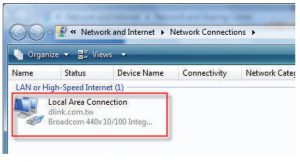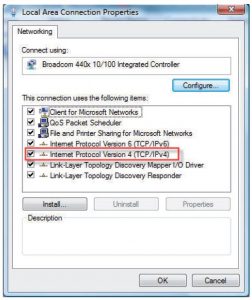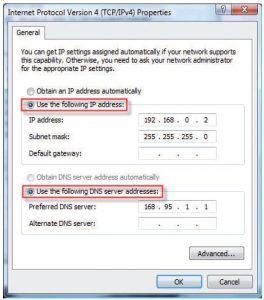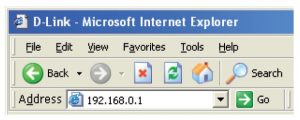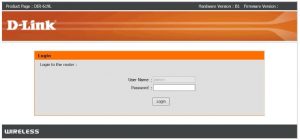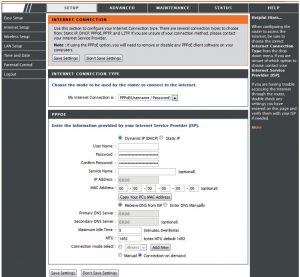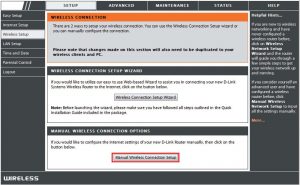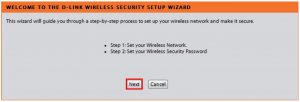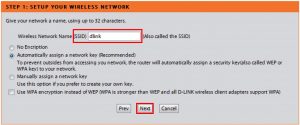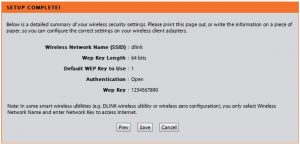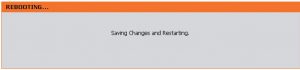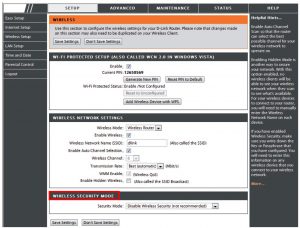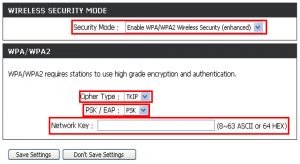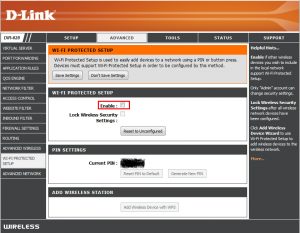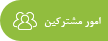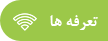D-LINK DIR-619L
D-LINK DIR-619L
فهرست
نحوه قرارگیری روتر در شبکه
اتصال از طریق مرورگر
تعریف اکانت اتصال به اینترنت
مفهوم چراغ های دستگاه
تنظیمات وایرلس
نمای پشت دستگاه
فعال و غیر فعال کردن WPS در تنظیمات روتر
نحوه قرارگیری روتر در شبکه برای برقراری اتصال
ابتدا روتر را توسط یک کابل شبکه به کامپیوتر یا لپتاپ متصل کنید. (توجه کنید که کابل را به یکی از پورتهای LAN1-4 (پورتهای زرد رنگ) روتر وصل کنید)
وارد تنظیمات کارت شبکهای که سر دیگر کابل را به آن زدهاید شوید و اختصاص IP به کارت شبکه را طبق راهنمای زیر روی حالت اتوماتیک بگذارید.در صورت وجود یک IP مشخص حتما بعد از اتمام کار تنظیمات قبلی رااعمال کنید.
Control Panel> Network and Sharing Center >Change adapter settings
در صفحه باز شده روی آیکون Local Area Connection راست کلیک کرده و گزینه Properties را بزنید.(مطابق شکل زیر)
در ابتدا وارد تنظیمات کارت شبکه خود شده و حالت اتوماتیک برای اختصاص IP به سیستم را از مسیر زیر انتخاب کنید.
مطابق شکل گزینه (Internet Protocol Version 4 (TCP/IPv4 را انتخاب و دکمه Properties را فشار دهید.
در پنجره جدید گزینه های Obtain an IP address automatically و Obtain DNS server automatically را انتخاب کنید و در تمامی پنجرههای باز OK را بزنید
بالا
اتصال از طریق مرورگر به روتر
سپس وارد مرورگر شوید و در نوار آدرس مرورگر ۱۹۲٫۱۶۸٫۰٫۱ را وارد کنید و Enter را بزنید
در صفحه ورود به روتر در قسمت username کلمه admin و password را خالی بگذارید ،دکمه Login را بزنید.
تعریف اکانت اتصال به اینترنت در روتر
وارد قسمت Internet Setup می شویم و قسمت های زیر را با داده های زیر کامل کنید .
My Internet Connection is : PPOE ( Username / Password )
در قسمت PPOE ، Dynamict IP را انتخاب می کنیم .
نام کاربری : Username
کلمه عبور : Password
بقیه پارامترها را در حالت پیش فرض می گذاریم و دکمه ذخیره تنظیمات را فشار می دهیم .
مفهوم چراغ های روتر
تنظیمات وایرلس روتر
در منوی سمت چپ گزینه Wireless Setup را انتخاب کنید
در این قسمت Manual Wireless Connection Setup را انتخاب می کنیم .
پنجره زیر باز می شود .
با زدن دکمه Next وارد پنجره زیر می شویم ، نام انتخابی خود برای شبکه وایرلس را در قسمت (Wireless Network Name (SSID وارد می کنیم و گزینه Next را می زنیم .
در پنجره بعدی برای شبکه بی سیم خود یک پسورد پیچیده که ترکیبی از اعداد و حروف و علائم هستند انتخاب می کنیم .
دکمه Next را می فشاریم و در پنجره آخر می توانیم همه تنظیمات را ببینیم .
با زدن دکمه Save ، روتر ریبوت می شود و بعد از ۱ تا ۲ دقیقه پنجره Wireless Setup نمایان می شود.
حال در قسمت Wireless Security Mode می توانیم نوع امنیت شبکه Wireless را انتخاب کنیم .
مقادیر زیر را به پارامترها اختصاص دهید .
Security Mode : Enable WPA/WPA2 Wireless Security (enhanced)
Cipher Type : TKIP
PSK/EAP :PSK
برای فیلد پسورد (Network Key ) یک پسورد پیچیده بیشتر از ۸ رقم انتخاب می کنیم و تنظیمات را ذخیره می کنیم .
این مراحل را برای تعویض Password شبکه وایرلس نیز می توانیم انجام دهیم .
توصیه امنیتی: جهت امنیت بیشتر شبکه وایرلس و کاهش احتمال هک شدن شبکه وایرلس، توصیه میشود پسورد انتخابی متشکل از حروف بزرگ و کوچک، اعداد و کاراکترهای ویژه (!, @, #, …) باشد.
بالا
نمای پشت دستگاه
فعال و غیر فعال کردن WPS در تنظیمات روتر
وارد تب Advanced شوید و از منوی سمت چپ گزینه Wi-Fi Protected Setup را انتخاب کنید . در بخش Wi-Fi Protected Setup تیک گزینه Enable را بردارید .